帝王谷资源网 Design By www.wdxyy.com
所看即所得,你看到的画面是什么,你脑子里面想到的是什么,既是我要传达的,就如同一千个人眼中有一千个哈姆雷特。
我觉得片子不必拘泥于非得的弄个很贴切的标题才算是完事,就如同我上面说的所看即所得,也许你会说看不懂、不知道你要表达什么、都表达不清楚还是作品么等等。我只能用一句话来回答:所看即所得,这貌似也是概念摄影的一种表象。作品在制作过程中比较随意,下面分解和大家说说制作步骤,就从背景的营造开始说起,主要是思路的分享,步骤很灵活,不建议网友照搬。
1.对比图及感悟

2.天空合成
背景营造,首先合成一个天空,把天空素材拖入画面,叠加模式变成滤色,颜色有点深,再复制一个天空图层,叠加方式仍然是滤色。
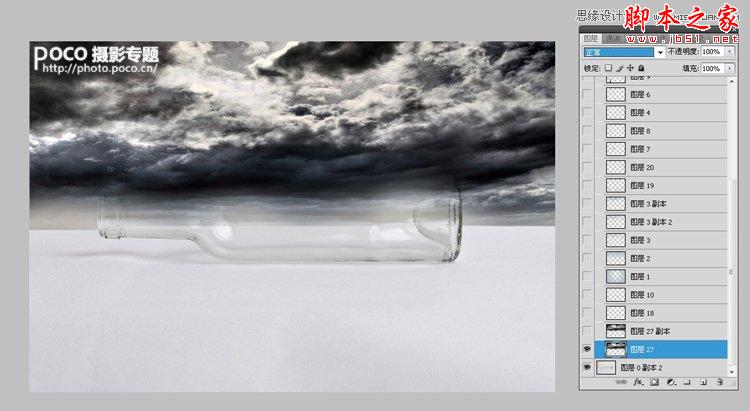
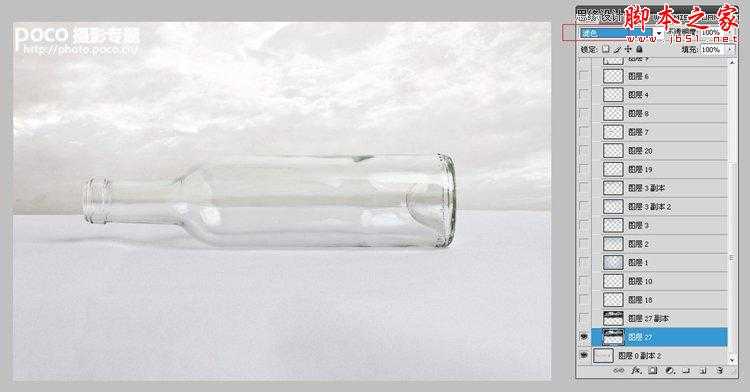
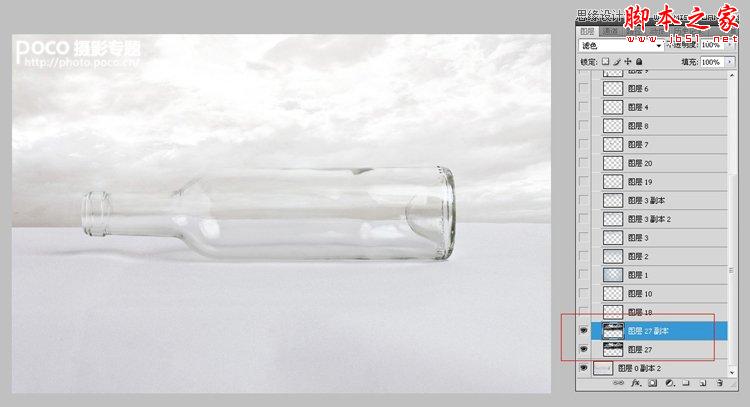
3.填充青灰色
新建空白图层,拉一些青灰色的渐变,遮盖力不要太强,颜色不要太深,主要是给一个颜色倾向以及适当的调整画面灰度构成。把叠加模式改成颜色,让填充图层融合进来。填充程度和范围的调整可能无法一步到位,可以多运用几个空白图层来把握,自己觉得合适就可以。
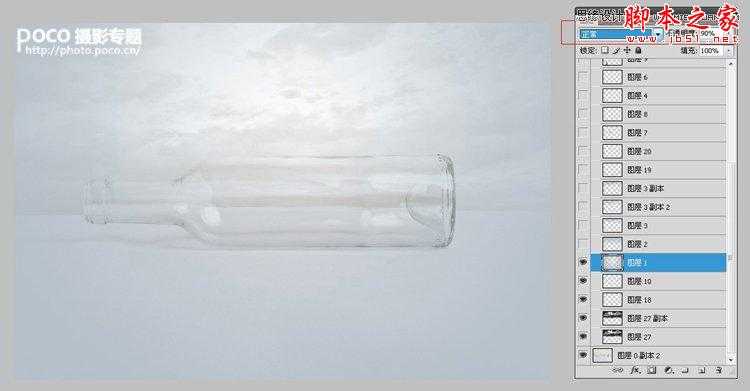
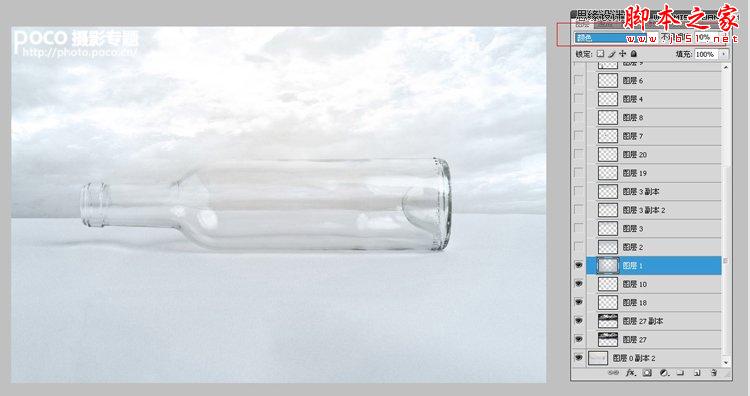
4.云彩补充
云彩的地方觉得不够完美,再找个素材贴上,也可以新建空白图层用云彩笔刷来补充一下。为了营造灰度一些的画面,再给天空部分填充一个浅浅的灰色遮盖,饱和度不要太高,我放到了50%,依照个人视觉感受。
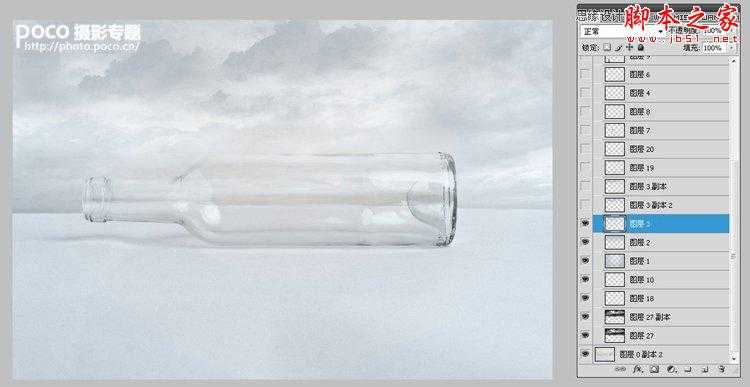
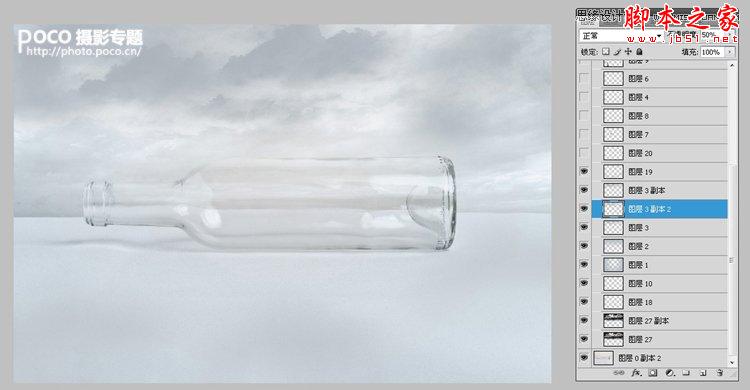
5.添加素材元素
给画面添加一些素材元素来增加气氛,首先增加了一些小树,注意处理这些素材和背景的融合度,简单抠图之后可以适当调整和修饰边缘,尽量选择浅色简单背景的素材来抠图会更容易融合在这个画面中。然后合成一些飞鸟和脚印,增加画面寥寂的感觉。
天空上叠加了一些杂色的白点,用来增加画面的质感。
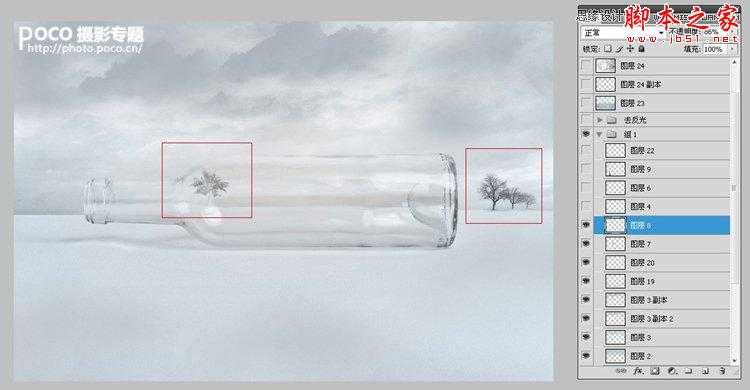
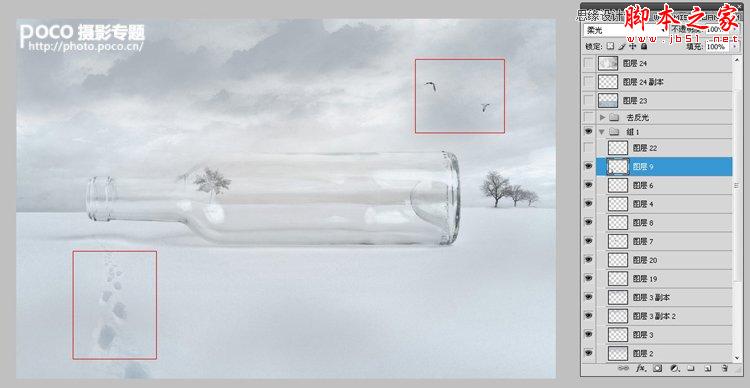
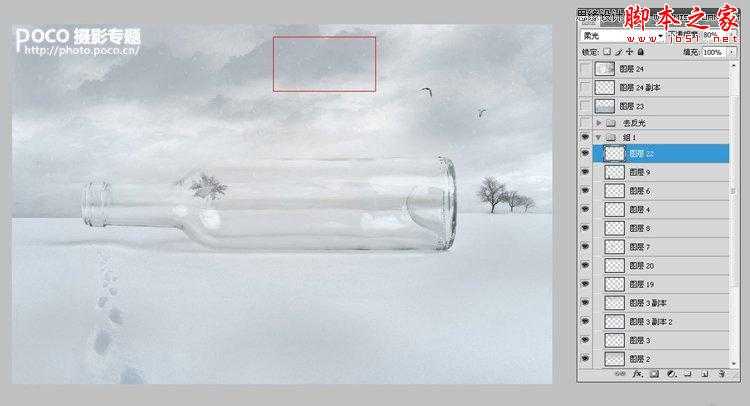
6.去玻璃反光
运用图章,简单修饰一下玻璃上面的反光,让光影在视觉上更统一。这里修饰的几个图层放到一个新建组里面,以免图层太多,把自己看晕了。
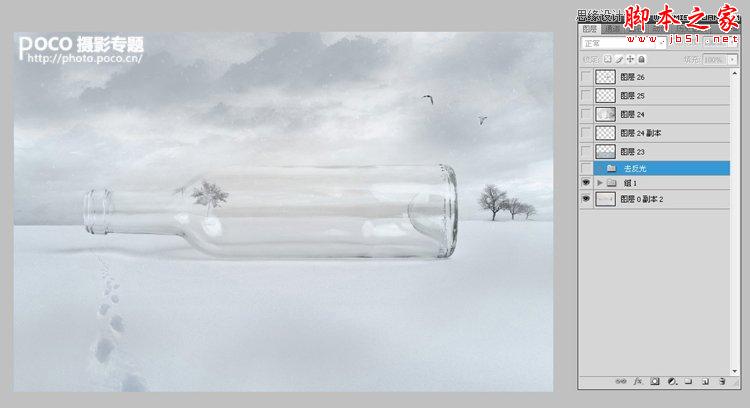

7.整体背景微调
印盖图层,然后叠加模式设置为叠加,不透明度10%左右,整个画面稍微亮了一些。可能看上去并不明显,每个人的视觉感受不同,个人觉得是有必要调整一下的。

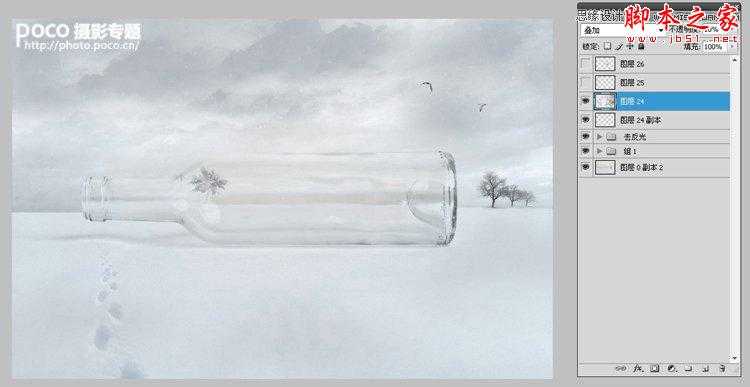
8.合成人物
这一步把画面中最重要的两个元素合成进来,我们首先利用准备好的素材芭蕾舞女孩,用钢笔工具抠图,然后调整人物的大小与动作的协调,这样女孩就可以在瓶子上翩翩起舞了。然后添加这幅作品的主体内容,瓶子里的思想者。还是利用了移动工具选择人物的大小、距离、透视等等。
工具很基本,主要是画面构成构成中对于细节的把握,要多加注意。


我觉得片子不必拘泥于非得的弄个很贴切的标题才算是完事,就如同我上面说的所看即所得,也许你会说看不懂、不知道你要表达什么、都表达不清楚还是作品么等等。我只能用一句话来回答:所看即所得,这貌似也是概念摄影的一种表象。作品在制作过程中比较随意,下面分解和大家说说制作步骤,就从背景的营造开始说起,主要是思路的分享,步骤很灵活,不建议网友照搬。
1.对比图及感悟

2.天空合成
背景营造,首先合成一个天空,把天空素材拖入画面,叠加模式变成滤色,颜色有点深,再复制一个天空图层,叠加方式仍然是滤色。
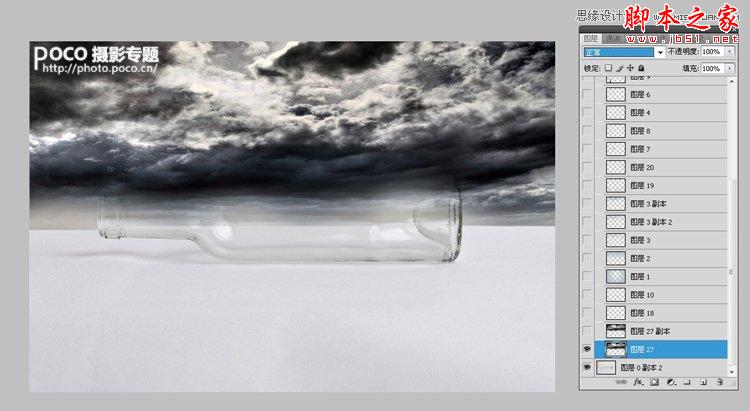
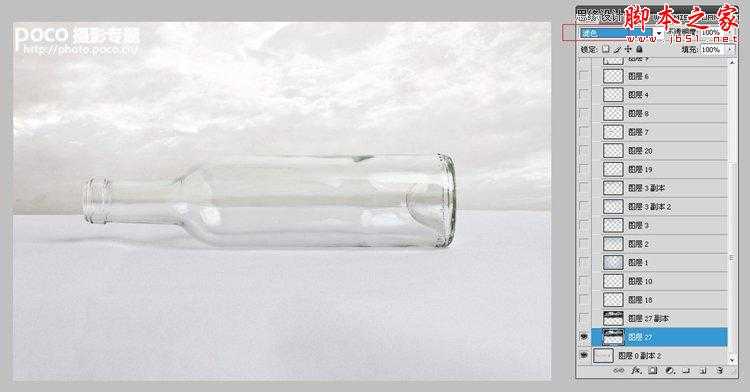
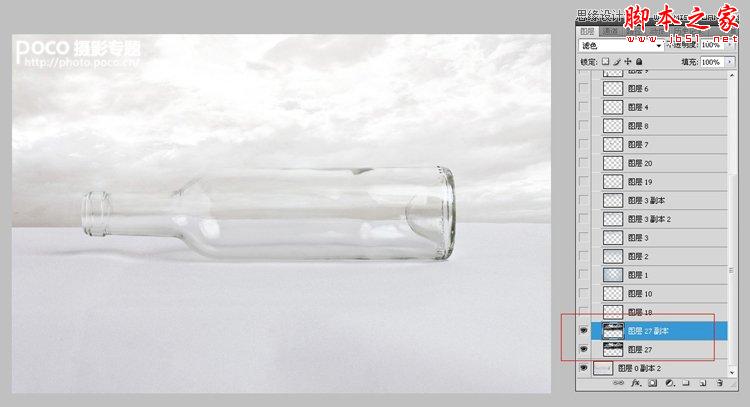
3.填充青灰色
新建空白图层,拉一些青灰色的渐变,遮盖力不要太强,颜色不要太深,主要是给一个颜色倾向以及适当的调整画面灰度构成。把叠加模式改成颜色,让填充图层融合进来。填充程度和范围的调整可能无法一步到位,可以多运用几个空白图层来把握,自己觉得合适就可以。
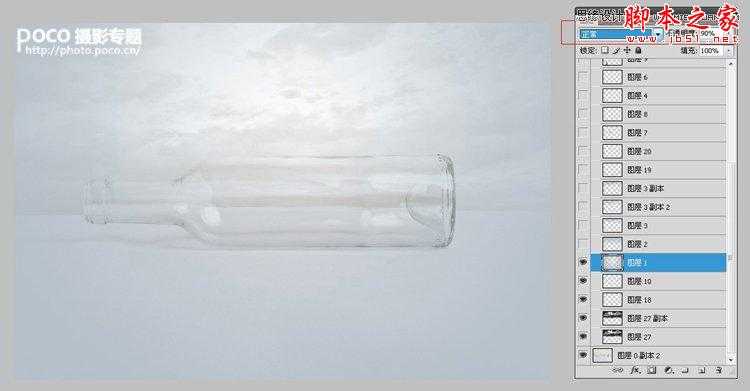
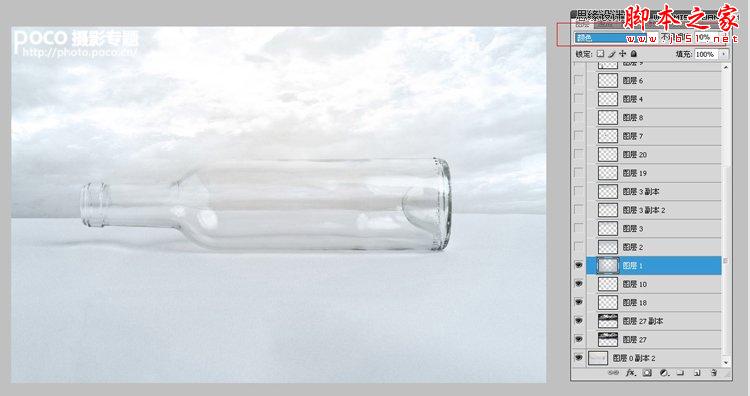
4.云彩补充
云彩的地方觉得不够完美,再找个素材贴上,也可以新建空白图层用云彩笔刷来补充一下。为了营造灰度一些的画面,再给天空部分填充一个浅浅的灰色遮盖,饱和度不要太高,我放到了50%,依照个人视觉感受。
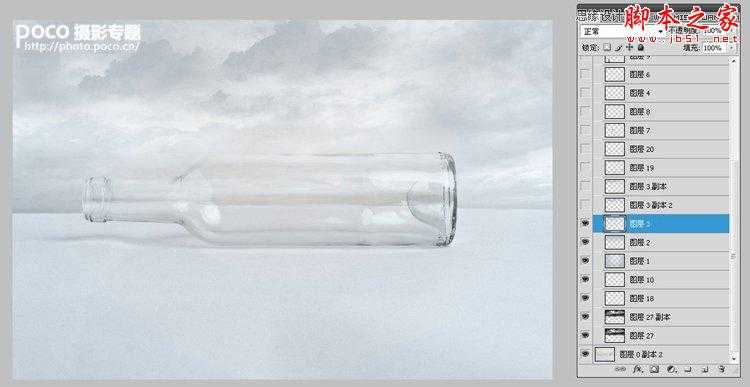
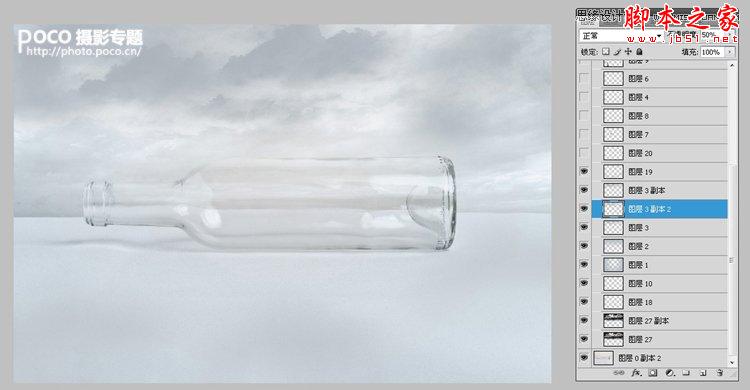
5.添加素材元素
给画面添加一些素材元素来增加气氛,首先增加了一些小树,注意处理这些素材和背景的融合度,简单抠图之后可以适当调整和修饰边缘,尽量选择浅色简单背景的素材来抠图会更容易融合在这个画面中。然后合成一些飞鸟和脚印,增加画面寥寂的感觉。
天空上叠加了一些杂色的白点,用来增加画面的质感。
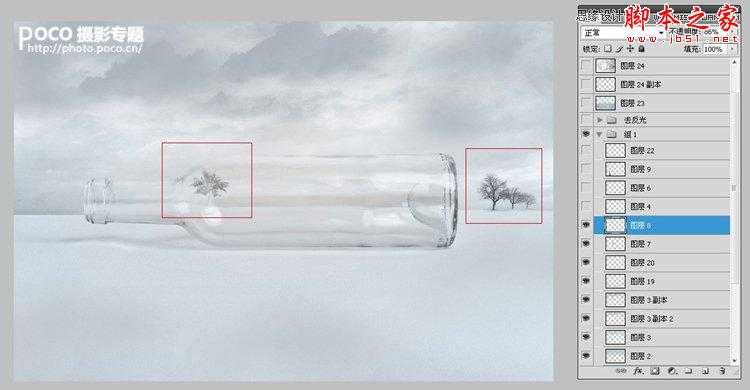
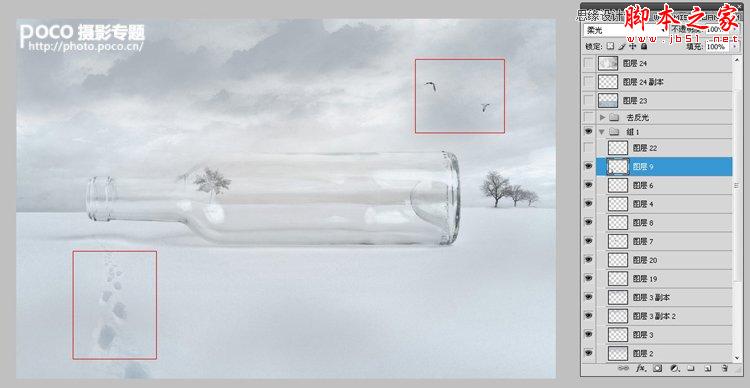
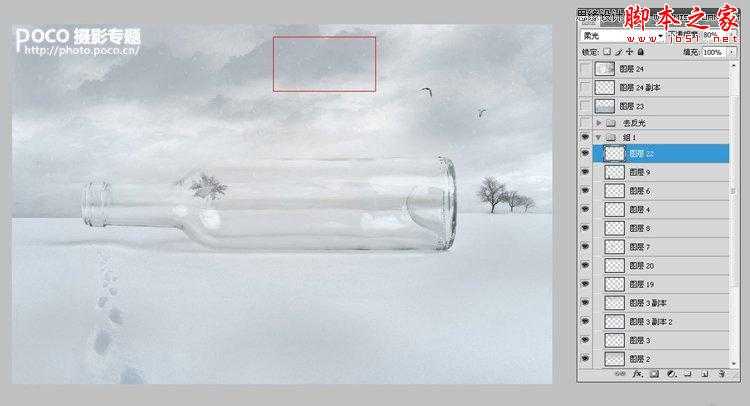
6.去玻璃反光
运用图章,简单修饰一下玻璃上面的反光,让光影在视觉上更统一。这里修饰的几个图层放到一个新建组里面,以免图层太多,把自己看晕了。
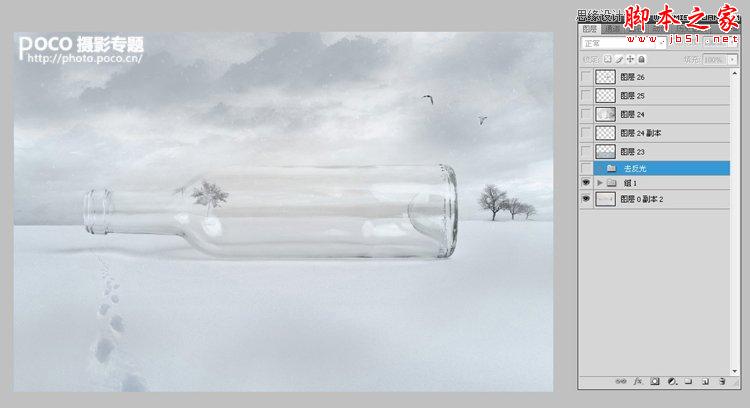

7.整体背景微调
印盖图层,然后叠加模式设置为叠加,不透明度10%左右,整个画面稍微亮了一些。可能看上去并不明显,每个人的视觉感受不同,个人觉得是有必要调整一下的。

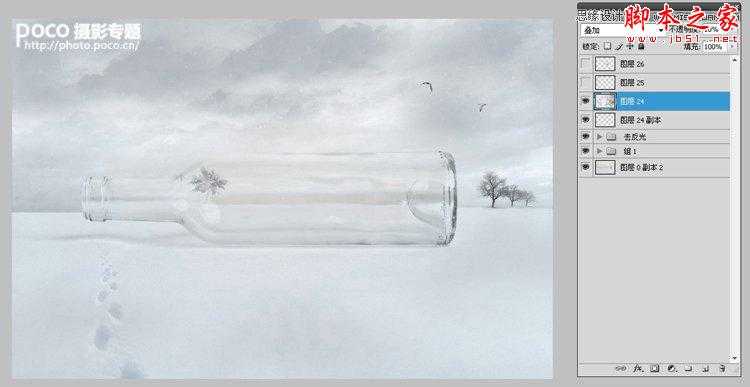
8.合成人物
这一步把画面中最重要的两个元素合成进来,我们首先利用准备好的素材芭蕾舞女孩,用钢笔工具抠图,然后调整人物的大小与动作的协调,这样女孩就可以在瓶子上翩翩起舞了。然后添加这幅作品的主体内容,瓶子里的思想者。还是利用了移动工具选择人物的大小、距离、透视等等。
工具很基本,主要是画面构成构成中对于细节的把握,要多加注意。


标签:
玻璃瓶,人像,透明
帝王谷资源网 Design By www.wdxyy.com
广告合作:本站广告合作请联系QQ:858582 申请时备注:广告合作(否则不回)
免责声明:本站文章均来自网站采集或用户投稿,网站不提供任何软件下载或自行开发的软件! 如有用户或公司发现本站内容信息存在侵权行为,请邮件告知! 858582#qq.com
免责声明:本站文章均来自网站采集或用户投稿,网站不提供任何软件下载或自行开发的软件! 如有用户或公司发现本站内容信息存在侵权行为,请邮件告知! 858582#qq.com
帝王谷资源网 Design By www.wdxyy.com
暂无评论...
《魔兽世界》大逃杀!60人新游玩模式《强袭风暴》3月21日上线
暴雪近日发布了《魔兽世界》10.2.6 更新内容,新游玩模式《强袭风暴》即将于3月21 日在亚服上线,届时玩家将前往阿拉希高地展开一场 60 人大逃杀对战。
艾泽拉斯的冒险者已经征服了艾泽拉斯的大地及遥远的彼岸。他们在对抗世界上最致命的敌人时展现出过人的手腕,并且成功阻止终结宇宙等级的威胁。当他们在为即将于《魔兽世界》资料片《地心之战》中来袭的萨拉塔斯势力做战斗准备时,他们还需要在熟悉的阿拉希高地面对一个全新的敌人──那就是彼此。在《巨龙崛起》10.2.6 更新的《强袭风暴》中,玩家将会进入一个全新的海盗主题大逃杀式限时活动,其中包含极高的风险和史诗级的奖励。
《强袭风暴》不是普通的战场,作为一个独立于主游戏之外的活动,玩家可以用大逃杀的风格来体验《魔兽世界》,不分职业、不分装备(除了你在赛局中捡到的),光是技巧和战略的强弱之分就能决定出谁才是能坚持到最后的赢家。本次活动将会开放单人和双人模式,玩家在加入海盗主题的预赛大厅区域前,可以从强袭风暴角色画面新增好友。游玩游戏将可以累计名望轨迹,《巨龙崛起》和《魔兽世界:巫妖王之怒 经典版》的玩家都可以获得奖励。
更新日志
2025年02月23日
2025年02月23日
- 小骆驼-《草原狼2(蓝光CD)》[原抓WAV+CUE]
- 群星《欢迎来到我身边 电影原声专辑》[320K/MP3][105.02MB]
- 群星《欢迎来到我身边 电影原声专辑》[FLAC/分轨][480.9MB]
- 雷婷《梦里蓝天HQⅡ》 2023头版限量编号低速原抓[WAV+CUE][463M]
- 群星《2024好听新歌42》AI调整音效【WAV分轨】
- 王思雨-《思念陪着鸿雁飞》WAV
- 王思雨《喜马拉雅HQ》头版限量编号[WAV+CUE]
- 李健《无时无刻》[WAV+CUE][590M]
- 陈奕迅《酝酿》[WAV分轨][502M]
- 卓依婷《化蝶》2CD[WAV+CUE][1.1G]
- 群星《吉他王(黑胶CD)》[WAV+CUE]
- 齐秦《穿乐(穿越)》[WAV+CUE]
- 发烧珍品《数位CD音响测试-动向效果(九)》【WAV+CUE】
- 邝美云《邝美云精装歌集》[DSF][1.6G]
- 吕方《爱一回伤一回》[WAV+CUE][454M]
